آموزش بکآپگیری از محتوای دستگاه اندرویدی در گوگل کلود
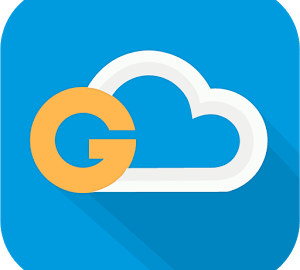
میزان استفاده از سرویسهای ذخیرهسازی ابری طی چند سال اخیر به شدت افزایش یافته است. بسیاری از شرکتهای سازنده گوشیهای هوشمند عقیده دارند که این سرویسها میتوانند مشکل کمبود فضای ذخیرهسازی اطلاعات این محصولات را حل کنند. اگر به خاطر داشته باشید حتی چندی پیش گوشی هوشمند نکست بیت رابین (Nextbit Robin) با تکیه بر این سرویسها عرضه شد.
اما یکی از اصلیترین کاربردهای سرویسهای ذخیرهسازی ابری مربوط به قابلیت آنها در نگهداری فایلهای بکآپ یا پشتیبان است. اپل مدتهاست که از سرویس آیکلود (iCloud) به منظور بکآپگیری از محتوای آیفونها و آیپدهایش استفاده میکند و به منظور انتقال اطلاعات از یک آیفون قدیمی به آیفونی جدید، استفاده از سرویس iCloud را به کاربران خود توصیه میکند. اما گوشیهای هوشمند و تبلتهای اندرویدی نیز قابلیت بکآپگیری در سرویس ذخیرهسازی گوگل کلود (Google Cloud) را دارند. ما در این مقاله قصد داریم که نحوه بکآپگیری از محتوای دستگاه اندرویدی در گوگل کلود را به شما عزیزان آموزش دهیم. بنابراین با موبایل کمک همراه باشید.
بکآپگیری از محتوای دستگاه اندرویدی در گوگل کلود
به منظور فعالسازی قابلیت بکآپگیری از محتوای دستگاههای اندرویدی در سرویس ذخیرهسازی ابری گوگل کلود مراحل زیر را دنبال کنید:
ابتدا با استفاده از آیکون چرخ دنده موجود در لیست اپلیکیشنهای دستگاه، وارد بخش Settings یا تنظیمات آن شوید.
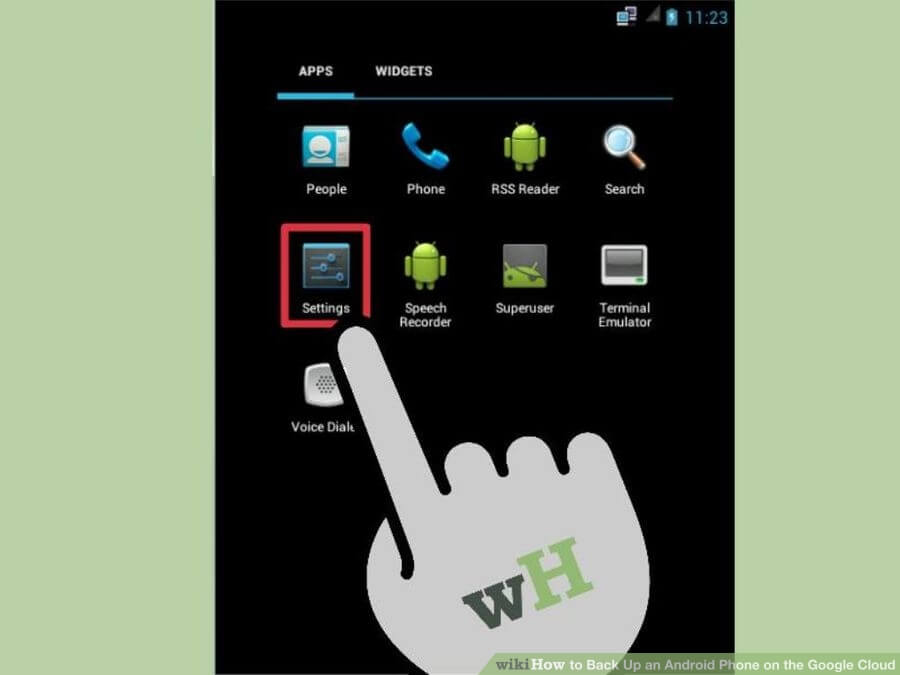
حال به دنبال گزینه با عنوان “Backup & Restore” باشید. به محض یافتن این گزینه آن را لمس نمایید.
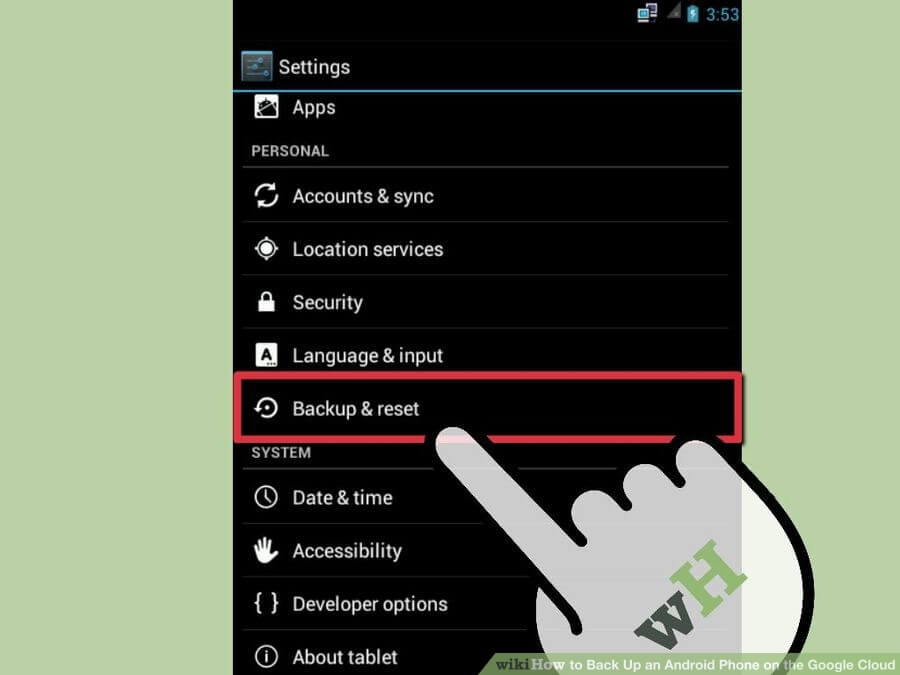
در این قسمت دو گزینه با عناوین “Back up my data” و “Automatic restore” را مشاهده خواهید کرد. تیک این دو گزینه را بزنید تا فعال شوند. در این شرایط قابلیت بکآپگیری از محتوای دستگاه اندرویدی شما فعال شده است.
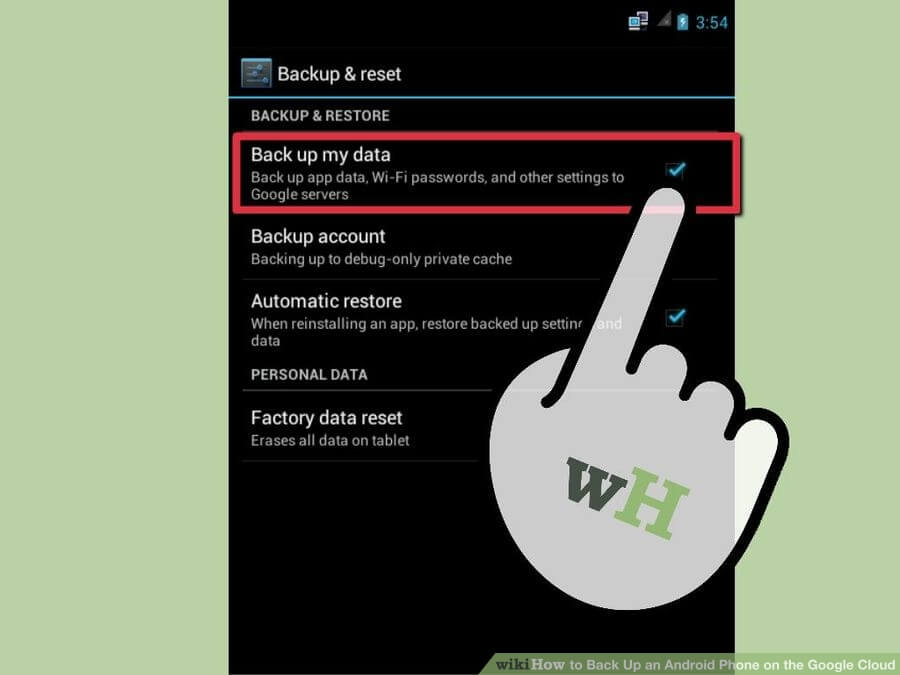
گزینه “Backup account” را انتخاب کنید تا بتوانید حساب کاربری مد نظرتان به منظور بکآپگیری محتوای دستگاه در آن را انتخاب کنید. گزینه Google را انتخاب نمایید تا بتوانید یک حساب کاربری گوگل را بدین منظور در نظر بگیرید.
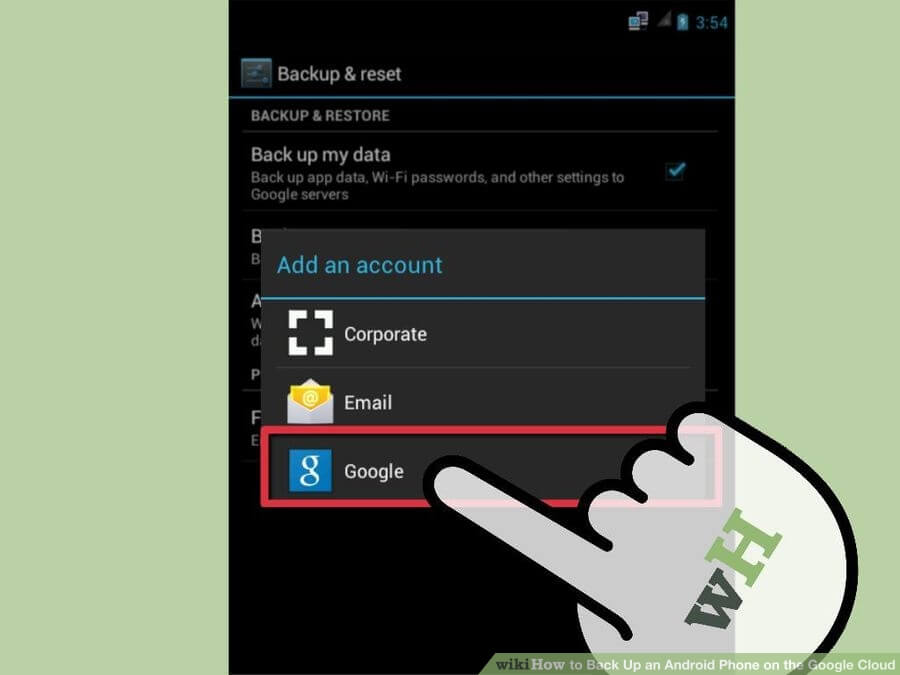
اگر حساب کاربری گوگل فعالی دارید گزینه Existing را لمس کرده و حساب کاربری خود را انتخاب کنید. با انجام این عمل از این پس از محتوای دستگاه اندرویدی شما در حساب کاربری گوگل مد نظرتان فایل پشتیبان یا اصطلاحا بکآپ تهیه میشود. اگر حساب کاربری گوگل ندارید با انتخاب گزینه New میتوانید نسبت به ساخت یک حساب کاربری جدید وارد عمل شوید.
بیشتر بخوانید: گارانتی خدمات در مرکز تعمیر آیفون

بیشتر بخوانید:



















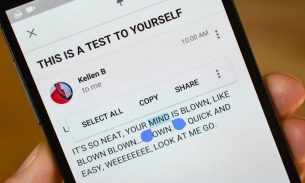
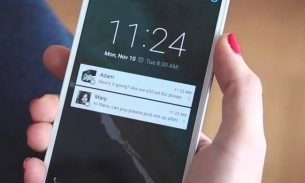
نظرات کاربران (0) ارسال نظر